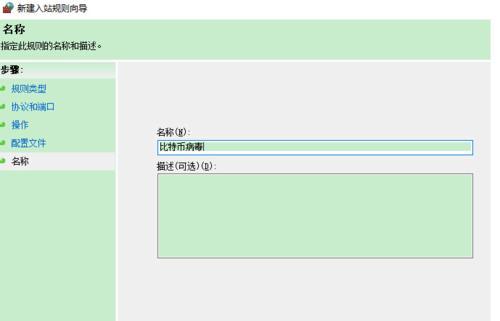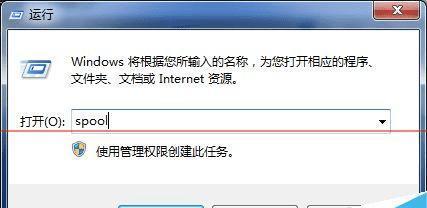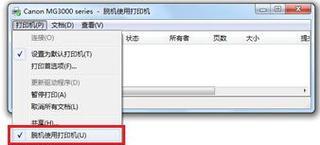打印机脱机后的处理方法(解决打印机脱机问题的有效步骤)
打印机是我们生活和工作中经常使用的设备之一,但有时候我们会遇到打印机脱机的问题。当打印机处于脱机状态时,我们将无法正常进行打印操作。了解并掌握处理打印机脱机问题的方法是非常重要的。

1.确认打印机连接:检查打印机是否与计算机正确连接。确保USB或网络线缆插紧,并重新启动设备。
2.检查打印机状态:在计算机上打开“设备和打印机”窗口,确认打印机是否被识别并处于“就绪”状态。如果显示为“脱机”,右键点击打印机图标,选择“使用在线”或“取消暂停”。
3.检查打印队列:在“设备和打印机”窗口中,右键点击打印机图标,选择“查看打印队列”。确保没有任何待打印文件,若有,可选择删除。
4.重新设置打印机:在“设备和打印机”窗口中,右键点击打印机图标,选择“打印机属性”。在“高级”选项卡中,点击“新建驱动程序”或“更改驱动程序”来重新设置打印机驱动。
5.检查纸张和墨盒:确保打印机有足够的纸张和墨盒。若发现纸张卡纸或墨盒耗尽,及时处理。
6.重启打印机服务:打开“服务”窗口,找到“打印机排队服务”,右键点击选择“重启”。
7.更新打印机驱动程序:前往打印机制造商官方网站,下载最新的驱动程序并安装。这有助于解决与旧驱动程序相关的问题。
8.检查网络连接:如果使用网络打印机,确保计算机与打印机的网络连接稳定。重启路由器或调整网络设置可能有助于解决问题。
9.检查防火墙设置:防火墙可能会阻止计算机与打印机的通信。确保允许打印机通过防火墙。
10.重启计算机:有时候,重新启动计算机可以解决一些临时的软件问题。
11.清理打印机驱动缓存:打开命令提示符,输入“netstopspooler”暂停打印机服务,然后输入“del/Q/F/S"%systemroot%\System32\Spool\Printers\*.*"”清理驱动缓存,最后输入“netstartspooler”重新启动打印机服务。
12.打印机重置:在打印机菜单或设置中,寻找“重置”选项。这将恢复打印机的出厂设置,有助于解决一些固件或配置问题。
13.寻求专业帮助:如果尝试了以上方法仍未解决问题,建议联系打印机制造商的客服或维修中心,寻求专业帮助。
14.备份打印文件:如果在处理打印机脱机问题过程中有待打印文件,建议备份文件,以免丢失重要信息。
15.处理打印机脱机问题需要一定的技巧和耐心。通过排查连接、驱动、纸张和墨盒等方面的问题,并参考相关方法进行操作,多数情况下可以成功解决打印机脱机的困扰。如遇无法解决的问题,及时寻求专业帮助是明智之举。
解决打印机脱机问题的实用技巧
打印机是我们日常工作和生活中必不可少的设备之一。但有时候,我们可能会遇到打印机脱机的问题,导致无法正常打印。本文将介绍一些解决打印机脱机问题的实用技巧,帮助您快速恢复打印机的正常工作。
1.检查连接线
-检查打印机连接电脑的USB线是否插紧,确保连接稳定。
-如果使用的是无线打印机,检查网络连接是否正常,尝试重新连接无线网络。
2.检查电源及显示屏
-检查打印机是否接通电源,并且电源是否正常工作。
-检查打印机显示屏是否显示正常,如有错误提示,根据提示进行相应处理。
3.检查打印队列
-打开计算机的控制面板,找到并点击“设备和打印机”。
-在打印机列表中找到您的打印机,并右键点击选择“查看打印队列”。
-检查队列中是否有未完成的打印任务,清除所有任务并重新开始打印。
4.重新设置打印机
-打开控制面板中的“设备和打印机”,找到您的打印机。
-右键点击打印机图标,选择“打印机属性”。
-在属性窗口中,选择“高级”选项卡,点击“重新设置打印机”。
5.更新或重新安装打印机驱动程序
-打开计算机的控制面板,找到并点击“设备和打印机”。
-在打印机列表中找到您的打印机,并右键点击选择“打印机属性”。
-在属性窗口中,选择“硬件”选项卡,点击“设备管理器”。
-找到打印机驱动程序并右键点击,选择“更新驱动程序”或“卸载设备”后重新安装。
6.重启打印机和电脑
-关闭打印机和电脑,并断开它们的电源。
-等待几分钟后,重新插上电源并开机。
-检查打印机是否恢复正常工作。
7.检查纸张和墨盒
-确保打印机中有足够的纸张,并且纸张正常放置。
-检查墨盒或墨水是否已经用尽,如有需要更换新的墨盒或墨水。
8.清理打印机内部
-打开打印机的盖子,检查是否有卡纸或其他异物。
-使用专业的打印机清洁工具或柔软的刷子,小心地清理打印机内部。
9.检查打印机设置
-在计算机中打开控制面板,找到并点击“设备和打印机”。
-在打印机列表中找到您的打印机,并右键点击选择“打印机首选项”。
-检查设置是否正确,如纸张尺寸、打印质量等。
10.重置打印机的网络设置
-打开控制面板中的“网络和共享中心”,选择“更改适配器设置”。
-找到与您的打印机相关的网络连接,右键点击选择“属性”。
-在属性窗口中,点击“重置”按钮重置网络设置。
11.更新打印机固件
-访问打印机制造商的官方网站,查找最新的固件更新。
-根据官方指导,下载并安装最新的打印机固件。
12.联系技术支持
-如果以上方法都不能解决问题,可以联系打印机制造商的技术支持团队,寻求专业帮助。
打印机脱机是一个常见的问题,但通过本文介绍的实用技巧,您可以轻松解决打印机脱机问题。记住检查连接线、打印队列、驱动程序和打印机设置等方面,并定期清理打印机内部,可以帮助您保持打印机的正常工作。如果问题仍然存在,不要犹豫与技术支持团队联系,他们将为您提供进一步的帮助。
版权声明:本文内容由互联网用户自发贡献,该文观点仅代表作者本人。本站仅提供信息存储空间服务,不拥有所有权,不承担相关法律责任。如发现本站有涉嫌抄袭侵权/违法违规的内容, 请发送邮件至 3561739510@qq.com 举报,一经查实,本站将立刻删除。
相关文章
- 站长推荐
- 热门tag
- 标签列表